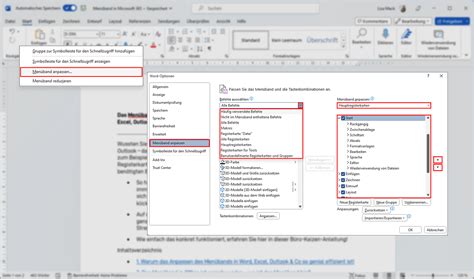在日常办公和文书处理过程中,Word文档中间的空白页常常给我们带来不便。这不仅影响文档的美观性,还可能导致打印时的纸张浪费。为了帮助大家高效处理这一问题,本文将分享几种常用的方法来删除Word文档中间的空白页。
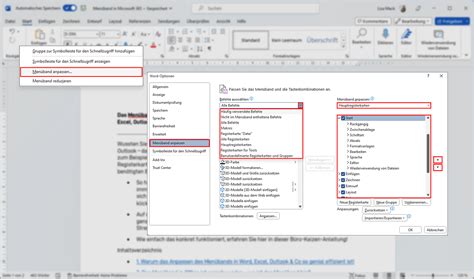
一、检查段落标记
在Word中,空白页往往是由段落标记造成的。为了查看文档中隐藏的段落符号,可以点击“开始”选项卡中的“段落”组中的“显示/隐藏 ¶”按钮。此时所有的段落标记和换行符都会显示出来。
通过观察这些标记,你可以找到空白页产生的根源。通常是因为多余的段落标记或者换行符。如果是这样只需将光标放在不必要的段落标记前,按下“Delete”键或“Backspace”键即可将其删除,从而消除空白页。
二、调整页面布局
有时候空白页的出现可能是因为页面设置不当所致。在Word中,可以通过调整页面设置来解决空白页问题。首先点击“布局”选项卡,然后选择“边距”或“方向”进行调整。如果是因为边距设置过大导致的空白页,可以尝试缩小边距的设置。
另外检查文档的分页设置也是非常重要的。在“布局”选项卡中,点击“分隔符”,查看是否有多余的分页符。如果有选中并删除它们,可以有效解决空白页的问题。
三、使用“查找和替换”功能
Word的“查找和替换”功能可以帮助用户快速处理空白页。在“开始”选项卡中,点击“查找”下拉菜单中的“替换”选项。在“查找内容”框中输入“^m”,这是分页符的符号。然后将“替换为”框留空,点击“全部替换”。这样可以快速删除所有分页符,消除中间的空白页。
四、删除空白页的其他方法
除了以上方法,有时空白页可能是由表格或图形等元素造成的。在这种情况下,建议你找到造成空白页的图形或表格,点击选中并删除。如果无法准确确认是哪个元素导致的空白页,可以尝试逐一选中各个段落、图形或表格进行排查。
五、使用文档样式调整
文档样式的调整也可能帮助消除空白页。检查是否有不必要的样式应用于某些段落,尤其是页面的最后一部分。可以在“样式”选项卡中,选择“清除格式”,尝试将最后一些段落的样式设为“正文”,从而避免产生不必要的空白页。
结论
总而言之删除Word文档中间的空白页并不是一件复杂的事情。通过使用段落标记的检查、页面布局的调整、查找和替换功能等方法,用户可以快速而有效地删除空白页,提高文档的整洁性与专业性。在实际操作中,建议用户灵活运用多种方法,以找到最合适的解决方案。如果在使用过程中仍有疑问,不妨查阅相关的网络教程,或者向专业人士请教,以便更好地掌握这一技能。